閲覧モードにするには
文書の表示
公開日時:2016/02/18 11:27:57
最終更新日時:2023/04/03 17:10:24
最終更新日時:2023/04/03 17:10:24
編集の必要がなく、ただ文書の中身を閲覧したいという場合は、閲覧モードにすることで大きく読みやすい表示モードになります。メールの添付ファイルを開くと閲覧表示モードになります。
全画面閲覧表示にするには
ステータスバーの[表示選択ショートカット]を利用する
- ステータスバーの[表示選択ショートカット]のなかから[閲覧モード]をクリックします。

- 全画面閲覧表示に切り替わりました。[次の画面]をクリックすると、次の画面に移ります。
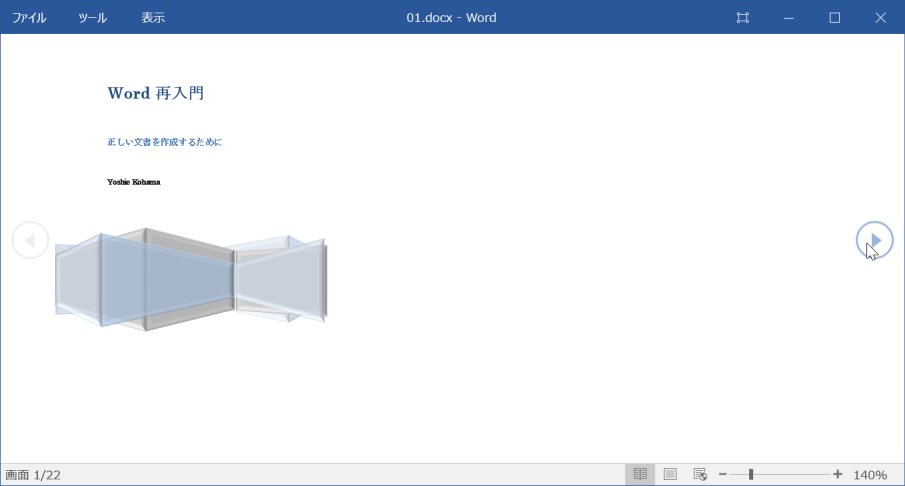

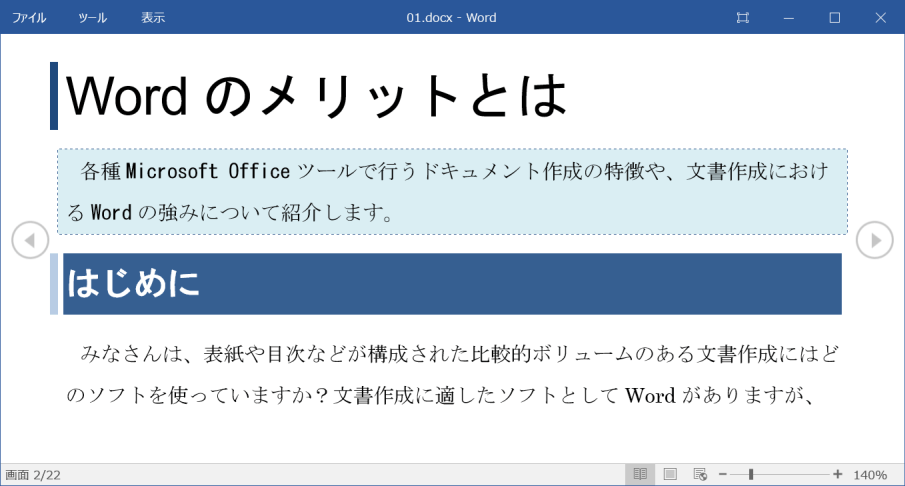
[表示]タブメニューから操作する
[表示]タブを開き、[表示]グループの[閲覧モード]をクリックします。
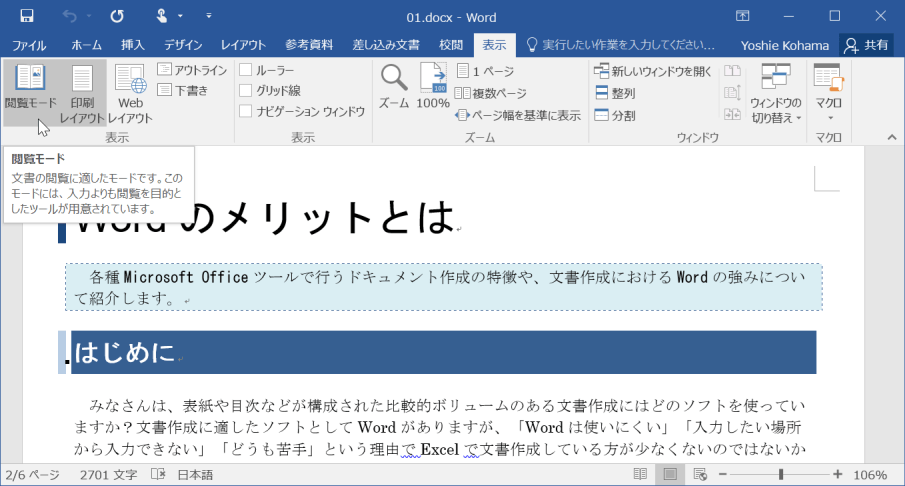
印刷レイアウト表示に戻るには
[表示]メニューの[文書の編集]をクリックするか、ステータスバー右下の表示選択ショートカットより[印刷レイアウト]をクリックするとOKです。
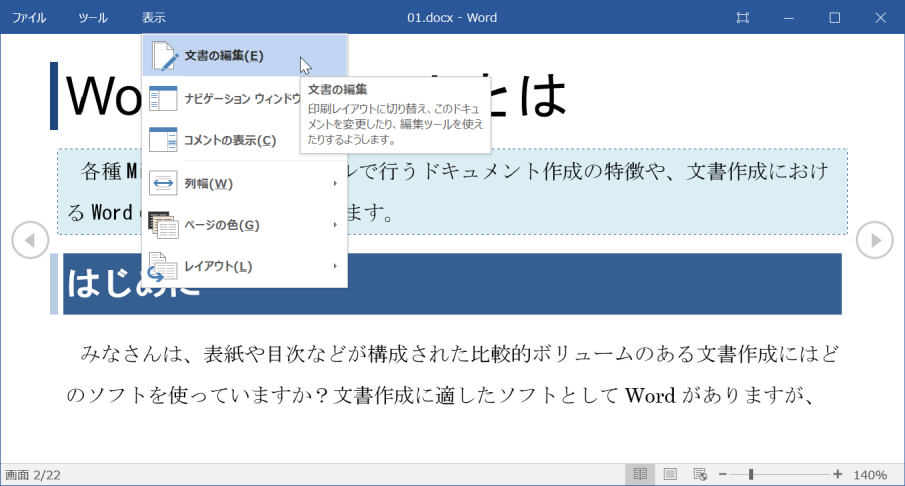
スポンサーリンク
INDEX
異なるバージョンの記事
コメント
※技術的な質問はMicrosoftコミュニティで聞いてください!

